Maison >Opération et maintenance >exploitation et entretien des fenêtres >Que dois-je faire si le centre d'action de Windows 10 est gris ?
Que dois-je faire si le centre d'action de Windows 10 est gris ?
- 藏色散人original
- 2021-02-08 11:20:1623175parcourir
Solution au Centre d'action Win10 grisé : Allez d'abord sur le bureau Windows 10 et ouvrez l'élément de menu "Exécuter" ; puis dans la fenêtre Exécuter de Windows 10 ouverte, entrez la commande "gpedit.msc" ; recherchez l'élément de paramètre « Supprimer les notifications et le centre d'action » ; enfin, sélectionnez l'élément de paramètre « Non configuré » ou « Désactivé ».

L'environnement d'exploitation de cet article : système Windows 10, ordinateur DELL G3.
Solution :
Lorsque nous ouvrons la fenêtre des paramètres du centre d'opérations, nous pouvons voir que le commutateur derrière le centre d'opérations est gris et nous ne pouvons pas le modifier
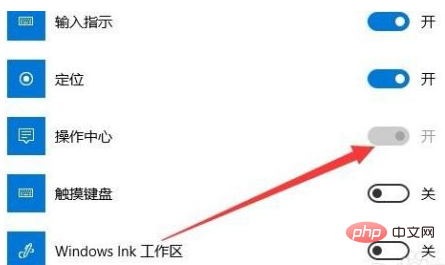
Nous revenons au bureau Windows 10, cliquez avec le bouton droit sur le bouton Démarrer dans le coin inférieur gauche du bureau et sélectionnez l'élément de menu "Exécuter" dans le menu contextuel.
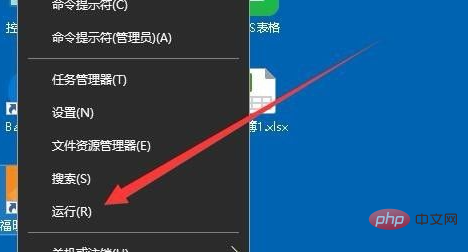
Dans la fenêtre d'exécution de Windows 10 ouverte, nous entrons la commande gpedit.msc et cliquons sur le bouton OK.
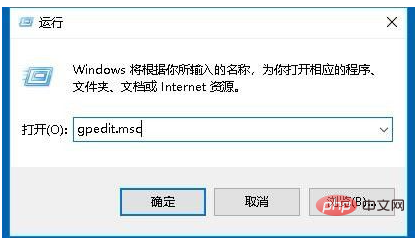
La fenêtre de l'éditeur de stratégie de groupe local de Windows 10 s'ouvrira. Dans la fenêtre, cliquez sur l'élément de menu « Configuration utilisateur/Modèles d'administration/Menu Démarrer et programmes ».
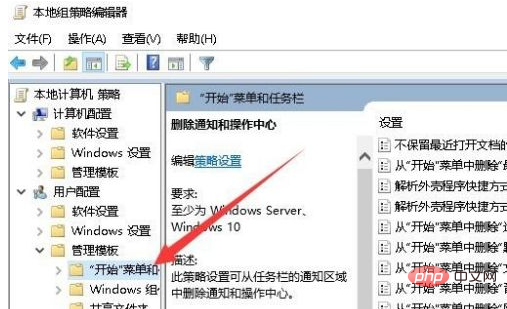
Recherchez l'élément de paramètre « Supprimer les notifications et le Centre d'action » dans la fenêtre de droite, cliquez avec le bouton droit sur l'élément de paramètre et sélectionnez l'élément de menu « Modifier » dans la fenêtre contextuelle. menu supérieur.
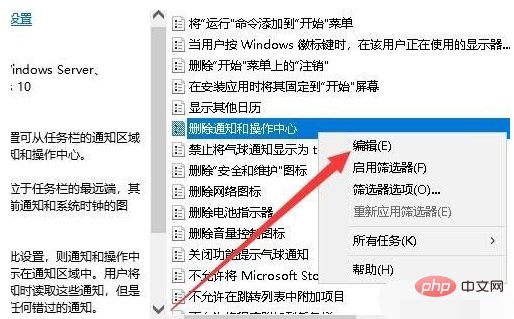
Ensuite, dans la fenêtre d'édition qui s'ouvre, nous sélectionnons l'élément de paramètre "Non configuré" ou "Désactivé", et enfin cliquons sur le bouton OK.
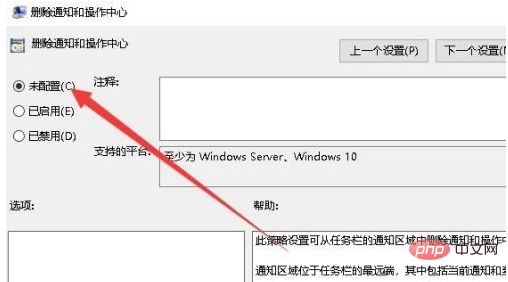
À ce stade, nous ouvrons à nouveau la fenêtre des paramètres de Windows 10, et nous pouvons voir que le commutateur derrière le centre d'action peut maintenant être modifié et peut être activé ou activé. désactivé.
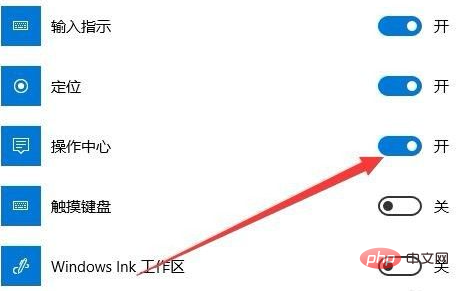
Pour plus de connaissances connexes, veuillez visiter le Site Web PHP chinois !
Ce qui précède est le contenu détaillé de. pour plus d'informations, suivez d'autres articles connexes sur le site Web de PHP en chinois!
Articles Liés
Voir plus- Comment installer Xbox sur Win10
- Comment désactiver temporairement le logiciel antivirus dans le système Win10
- Comment mettre à niveau la version familiale de Win10 vers la version professionnelle
- Que faire si la méthode de saisie Win10 ne peut pas être changée ?
- Comment compresser des fichiers dans Win10

